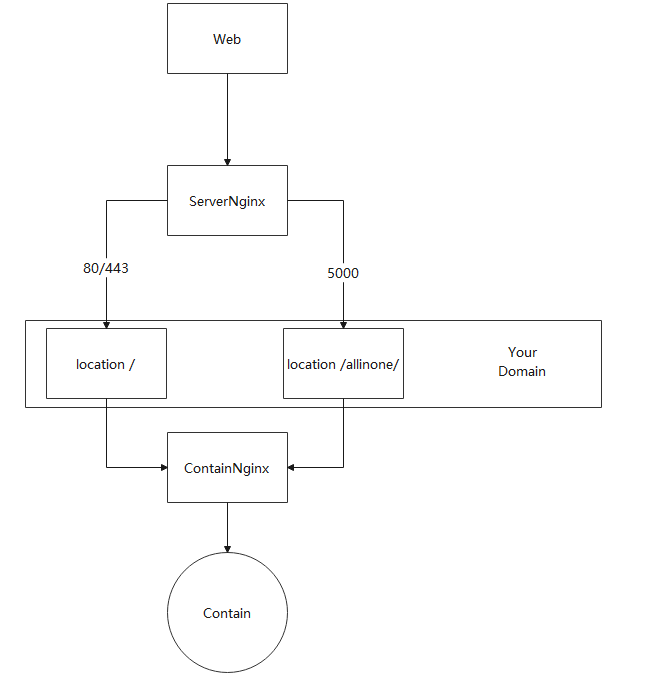下载docker镜像,国内站点会比较慢
docker pull ghcr.io/cxorz/chaoxing-sign-cli:latest(待更新国内站点)
docker run --name chaoxing -d -p 80:80 -p 5000:5000 chaoxing-sign-cli你可以直接通过这个方式创建一个容器,然后使用服务器的IP访问,但直接暴露你服务器的公网IP并不安全(局域网服务器除外),且IP地址不方便记忆,你可以使用一个域名来指向他。
且容器默认使用localhost地址来访问API,因此你的容器的服务端很可能出现本地(内网)登录没问题,外网访问无法登录的奇妙问题。如果你希望你的服务能在外网被访问而不是只在内网访问的话,建议使用下面的方案。
如果你应用如下的解决方案,请不要使用上面的部署指令。一般使用:
docker run --name chaoxing -d --network 你的网桥 chaoxing-sign-cli也就是说不需要进行端口映射,但你必须把这个容器加入网桥,Docker提供了一个默认的网桥Bridge
为了方便,最好同时指定这个容器的IP,否则服务器重启或容器重启后可能导致IP发生变化
docker run --name chaoxing -d --network 你的网桥 --ip 你的容器IP chaoxing-sign-cli还有一些复杂的指令例如--restart你可以按需使用
我们首先关注你的服务器的拓扑结构,以我的服务器为例的话。他的访问顺序是【服务器→Docker化的NGINX→chaoxing容器的NGINX】来完成整个访问流程,当你访问他的UI界面时,登录使用的地址是localhost,因此你必须修改他的后台。
# 进入你的容器
docker exec -it chaoxing /bin/bash
# 以下指令在容器内执行
>vi /app/apps/web/src/config/api.ts
# 然后修改
const baseUrl = 'https://chaoxing.yourDomain.com:5000';
# 这个baseUrl在之前是另一个文件中的,现在已经更改到web/src此时你登录会通过你的域名的5000端口进行,你的域名应当指向这个服务器的IP地址,同时服务器开启5000端口的访问,并在nginx内对5000端口进行反代理。
一个nginx文件示例(这里只展示Server块):
server {
listen 80;
listen 443 ssl;
server_name yourDomain.com;
location / {
proxy_pass http://你的超星容器的IP;
proxy_set_header Host $host;
proxy_set_header X-Forwarded-For $proxy_add_x_forwarded_for;
proxy_set_header X-Real-IP $remote_addr;
}
ssl_certificate /your/domain/ssl;
ssl_certificate_key /your/domain/ssl_key;
}
server {
listen 5000;
server_name yourDomain.com;
location / {
proxy_pass http://你的超星容器IP:5000;
proxy_set_header Host $host;
proxy_set_header X-Forwarded-For $proxy_add_x_forwarded_for;
proxy_set_header X-Real-IP $remote_addr;
}
ssl_certificate /your/domain/ssl;
ssl_certificate_key /your/domain/ssl_key;
}这样非常的不优雅,而且使用域名也会暴露你的服务器IP,如果你想套CDN的话,使用5000端口的服务方法显然是不被接受的。如何只通过一个域名访问呢?
我们首先来看原来的拓扑图:
一个非常自然的想法就是通过反代理部分文件路径的方式来完成5000端口的访问,这是调整后的拓扑图:
实际上还有一种办法,就是使用一个域名(或者子域名、字路径)指向5000端口,然后
baseUrl使用这个域名即可。但这依然需要开放两个端口,对我来说我并不喜欢(而且5000端口已经被占用了)
就是说,将baseUrl的地址改为从yourDomain.com:5000改成yourDomain.com/allinone,但是这样的话他真实的访问地址是https://yourDomain.com/allinone/login...,你必须把allinone剔除掉才能保证访问正常,这个可以很简单的通过Nginx设置实现。这是示例:
server {
listen 443 ssl; # 这里拒绝了80端口访问,按照你的需求设置
server_name chaoxing.yourDomain.com;
#access_log /var/log/nginx/chaoxing_acss; 这个是自定义日志地址,按照你的需要来设置
#error_log /var/log/nginx/chaoxing_err; 我是拿来排障用的
location / {
proxy_pass http://你的超星容器IP;
proxy_set_header Host $host;
proxy_set_header X-Forwarded-For $proxy_add_x_forwarded_for;
proxy_set_header X-Real-IP $remote_addr;
}
location /allinone/ {
rewrite ^/allinone/(.*)$ /$1 break; # 这个是去除网址中的allinone路径
proxy_set_header Host $host;
proxy_set_header X-Real-IP $remote_addr;
proxy_set_header X-Forwarded-For $proxy_add_x_forwarded_for;
proxy_pass http://你的超星容器IP:5000;
}
ssl_certificate /ssl/yourDomain.com/cert.pem;
ssl_certificate_key /ssl/yourDomain.com/cert.key;
}
上面两种方案你只需要采用一种即可,在这之后你也许得注意下面的内容:
-
刷新NGINX:在nginx容器中使用
nginx -t检查你的配置是否有误,如果看到两个OK!就行,之后运行nginx -s reload,你的反代理程序就应用上去了。更多nginx的排障内容请移步到官方文档。 -
重新构建
你配置完成NGINX、修改完
baseURL后还必须重新在容器中执行构建指令才能应用你的设置:# 在容器里 pnpm build等待构建完成后访问前端进行测试即可。
如果你在宿舍使用路由器或者虚拟机之类的方法部署了该容器,目前一个已知的故障#172,是每次断网(但不重启机器)后会导致容器工作异常。 一般只需要重启容器即可
docker restart chaoxing
虽然不甚麻烦,但往往出门在外总是忘记重置的。建议使用一个脚本定期重启。
首先你需要创建一个脚本文件,随便放在什么地方,现在假设你的账户名称为ubuntu,需要指出,非常不建议使用root账户本身进行操作。
mkdir ~/sh
mkdir ~/sh/log #创建日志文件
cd ~/sh
nano restart_chaoxing.sh
然后写入如下内容:
#!/bin/sh
log_file="/home/ubuntu/sh/log/sh.log" # 自定义你的日志存放路径
# 容器名称或ID
container_name_or_id="你的超星容器ID或名字" #如何查阅容器ID请查询docker文档
echo "$(date)::Start To Restart container chaoxing">>$log_file # 每次执行脚本都会输出一个文字到日志,如果你不需要日志请删除
# 核心代码-重启容器
docker restart $container_name_or_id
# 将执行信息重定向
command >> $log_file 2>&1
# 打印执行信息,如果你没有日志文件请删除
echo "$(date)::Command executed" >> $log_file增加文件权限:
chmod +x ~/restart_chaoxing.sh
然后将内容写入自动任务:
crontab -e
然后写入
# 分 时 周 月 年,这里表示每天的7:01执行路径为/...restart_chaoxing.sh的脚本
01 7 * * * /home/ubuntu/sh/restart_chaoxing.sh此外,你还需要注意,你的系统时间是不是北京时间,像我的服务器默认是世界协调时(UTC+0),导致我早上7点的脚本在下午15点执行了! 执行该命令检查:
timedatectl
主要观察Time zone和Local time,跟我类似即可。
Local time: Sun 2023-05-07 16:37:04 CST
Universal time: Sun 2023-05-07 08:37:04 UTC
RTC time: Sun 2023-05-07 08:37:04
Time zone: Asia/Shanghai (CST, +0800)如果不是,请执行:
>sudo timedatectl set-timezone Asia/Shanghai
>sudo nano /etc/systemd/timesyncd.conf
修改#NTP=为NTP=ntp1.aliyun.com
然后执行sudo systemctl restart systemd-timesyncd.service
再执行timedatectl检查结果即可。
建议你第二天直接去试试,看看能不能打开你的网站并且开启监听,或者直接看容器的STATUS的持续运行时间,如果卡死或者完全打不开就是没重启成功。
你可以通过有root权限的账户查看执行日志。
grep "CRON.*ubuntu" /var/log/syslog
这查看ubuntu账户的所有自动任务。
以及去你自己自定义的日志地址查看执行情况。
需要注意的是,给你提供的脚本日志功能相当弱鸡,建议自己写一个鲁棒性强的,比如用python重写一个。